แอปพลิเคชันบนมือถือ Project Timesheet
แอปสำหรับอุปกรณ์เคลื่อนที่ Microsoft Dynamics 365 Project Timesheet ช่วยให้ผู้ใช้สามารถส่งและอนุมัติแผ่นเวลาสำหรับโครงการบนอุปกรณ์มือถือของตนได้ (iPhone หรือ Android) แอปสำหรับอุปกรณ์เคลื่อนที่นี้แสดงฟังก์ชันแผ่นเวลาที่อยู่ในพื้นที่การจัดการโครงการและการบัญชีของ Dynamics 365 Finance ซึ่งปรับปรุงประสิทธิภาพและประสิทธิผลของผู้ใช้ ตลอดจนการเปิดใช้งานการป้อนข้อมูลและการอนุมัติแผ่นเวลาโครงการได้ทันเวลา
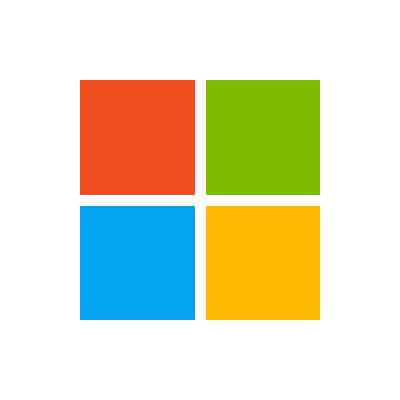
ดาวน์โหลดและติดตั้งแอปสำหรับอุปกรณ์เคลื่อนที่ Microsoft Dynamics 365 Project Timesheet สำหรับ Android หรือ iPhone จากร้านมือถือสำหรับอุปกรณ์ของคุณ
ใน Finance ต้องเปิดใช้งานแอปสำหรับอุปกรณ์เคลื่อนที่ Project Timesheet ในการเปิดใช้งานฟังก์ชัน ไปที่ พารามิเตอร์การจัดการโครงการและการบัญชี > แผ่นเวลา และเลือกพารามิเตอร์ เปิดใช้งาน Microsoft Dynamics 365 Project Timesheet
• None ในครั้งแรกที่คุณลงชื่อเข้าใช้ คุณจะได้รับแจ้งให้ใส่ชื่อผู้ใช้และรหัสผ่านของคุณ ป้อนข้อมูลประจำตัวของคุณ
คุณสามารถสร้างและส่งแผ่นเวลาโครงการในแอป คุณสามารถอ้างอิงแผ่นเวลาใหม่ในข้อมูลจากแผ่นเวลาก่อนหน้า รายการที่บันทึกไว้ หรือการมอบหมายโครงการ หากคุณได้รับมอบหมายให้เป็นผู้รับมอบสิทธิ์ คุณยังสามารถป้อนแผ่นเวลาสำหรับผู้ปฏิบัติงานคนอื่นได้ด้วย ในการสร้างแผ่นเวลาในฐานะผู้รับมอบสิทธิ์ ให้เลือกปุ่ม เมนู และจากนั้น เลือกชื่อทรัพยากร
หน้าแผ่นเวลาจะสร้างแผ่นเวลาใหม่สำหรับช่วงเวลาของแผ่นเวลา โดยยึดตามวันที่ปัจจุบัน สัปดาห์การทำงานจะแสดงขึ้น หากช่วงเวลาของแผ่นเวครอบคลุมหลายสัปดาห์ คุณสามารถเลือกสัปดาห์การทำงานอื่นจากแท็บสัปดาห์การทำงาน หากมีแผ่นเวลาสำหรับวันที่ปัจจุบัน แผ่นเวลาจะแสดงขึ้น หากคุณต้องการสร้างแผ่นเวลาใหม่ในช่วงเวลาของแผ่นเวลาอื่น ให้เลือกปุ่ม เมนู และจากนั้น เลือก แผ่นเวลาใหม่
คุณสามารถป้อนข้อมูลโครงการโดยคลิกที่การดำเนินการ เพิ่มเวลา หรือการดำเนินการ คัดลอกเวลาจาก การดำเนินการ คัดลอกเวลาจาก จะคัดลอกข้อมูลรายการโครงการ แต่ไม่ใช่ชั่วโมง เมนู คัดลอกเวลาจาก มีตัวเลือกต่อไปนี้:
• None คัดลอกจากแผ่นเวลาที่มีอยู่ - คัดลอกรายการแผ่นเวลาจากแผ่นเวลาที่มีอยู่
• None คัดลอกจากรายการโปรด - สร้างรายการแผ่นเวลาใหม่โดยใช้การตั้งค่าแผ่นเวลาที่คุณเลือกเป็นรายการโปรด
• None คัดลอกจากการมอบหมาย - สร้างรายการแผ่นเวลาใหม่จากโครงการที่ได้รับมอบหมาย
ข้อมูลโครงการที่แสดงขึ้นอยู่กับพารามิเตอร์มือถือที่คุณกำหนดไว้ในหน้า พารามิเตอร์การจัดการโครงการและการบัญชี
ในฟิลด์ เอนทิตีทางกฎหมาย เลือกเอนทิตีทางกฎหมายที่คุณดำเนินงานโครงการ ฟิลด์ เอนทิตีทางกฎหมาย พร้อมใช้งานเฉพาะในกรณีที่มีการเปิดใช้งานการสนับสนุนแผ่นเวลาระหว่างบริษัทสำหรับเอนทิตีทางกฎหมายของคุณ
เลือกลูกค้าที่เกี่ยวข้องกับโครงการสำหรับแผ่นเวลา สำหรับการเปิดตัวครั้งแรกบน Android ไม่รองรับการป้อนข้อมูลโดยลูกค้า เนื่องจากคุณต้องเลือกโครงการก่อน หากคุณเลือกโครงการก่อน ฟิลด์ ลูกค้า จะถูกกรอกโดยอัตโนมัติ
การค้นหาลูกค้าและโครงการช่วยให้สามารถค้นหาทั้งลูกค้าและโครงการได้
เลือกข้อมูลในฟิลด์ ประเภท กิจกรรม คุณสมบัติของรายการ กลุ่มภาษีขาย และ กลุ่มภาษีขายของสินค้า ตามความจำเป็น ฟิลด์เหล่านี้สามารถถูกแทนที่ได้
ฟิลด์ คุณสมบัติของรายการ จะถูกตั้งค่าเป็นค่าเริ่มต้น โดยพิจารณาจากพารามิเตอร์การจัดการโครงการและการบัญชี เมื่อเปิดใช้งานพารามิเตอร์โครงการ/ประเภท และประเภท/ทรัพยากร ค่า คุณสมบัติของรายการ จะถูกตั้งค่าเป็นค่าเริ่มต้นที่คุณกำหนดไว้สำหรับการตรวจสอบความถูกต้องนี้ เมื่อไม่ได้เปิดใช้งานพารามิเตอร์โครงการ/ประเภท และประเภท/ทรัพยากร ค่า คุณสมบัติของรายการ จะเริ่มต้นตามฟิลด์ เปิดใช้งานคุณสมบัติรายการเริ่มต้น บนหน้า พารามิเตอร์การจัดการโครงการและการบัญชี ค่า คุณสมบัติของรายการ สามารถถูกแทนที่ได้
เลือกวันเพื่อเพิ่มเวลา ป้อนจำนวนชั่วโมงที่คุณทำงานในแต่ละวัน
หากต้องการเพิ่มความคิดเห็นเกี่ยวกับชั่วโมงที่คุณกำลังป้อน ให้คลิก เพิ่มความคิดเห็น และจากนั้นป้อนความคิดเห็นสำหรับผู้ชมภายใน ผู้ชมที่เป็นลูกค้า หรือทั้งสองอย่าง ผู้จัดการโครงการสามารถดูความคิดเห็นภายในได้ ความคิดเห็นของลูกค้าถูกรวมอยู่ในใบแจ้งหนี้
ไม่มีการสนับสนุนมิติทางการเงินและสิ่งที่แนบในแอปพลิเคชันบนมือถือ
เพิ่มรายการโครงการต่อไปตามความจำเป็น เพื่อกรอกแผ่นเวลาของคุณให้สมบูรณ์
รายการของแผ่นเวลาที่ต้องถูกตรวจสอบ พร้อมใช้งานในเมนู ตัวเลือกนี้พร้อมใช้งานเฉพาะในกรณีที่คุณถูกกำหนดให้เป็นผู้อนุมัติเวิร์กโฟลว์ รองรับทั้งการอนุมัติส่วนหัวและรายการ การอนุมัติระดับรายการช่วยให้สามารถทำเครื่องหมายหนึ่งรายการขึ้นไปเพื่อขออนุมัติได้ หลังจากตรวจสอบข้อมูลแผ่นเวลาแล้ว ให้คลิก อนุมัติ ผู้รับมอบสิทธิ์ หรือ ส่งคืน เพื่อดำเนินการเวิร์กโฟลว์ต่อ

Comments
Post Comments